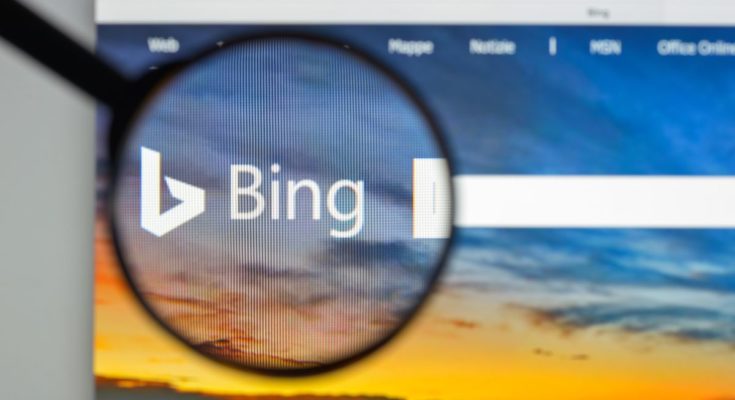Prefere outro mecanismo de pesquisa ao Bing? Nesse caso, é rápido e fácil remover o Bing e definir outro mecanismo de pesquisa como padrão. Mostraremos como fazer essa alteração no Google Chrome, Mozilla Firefox e Microsoft Edge em computadores e dispositivos móveis.
Índice
Remova o Bing como mecanismo de pesquisa padrão do Chrome
No Chrome, você pode remover o Bing e definir Google , Yahoo, DuckDuckGo ou outro mecanismo de pesquisa de sua escolha como padrão. Veja como.
Na área de trabalho
Inicie o Chrome, selecione os três pontos no canto superior direito e escolha “Configurações”.
Em “Configurações”, na barra lateral esquerda, clique em “Mecanismo de pesquisa”. Em seguida, no painel direito, escolha “Gerenciar mecanismos de pesquisa e pesquisa de sites”.
Role para baixo até a seção “Mecanismos de pesquisa”. Aqui, ao lado de um mecanismo de pesquisa que não seja do Bing, clique nos três pontos e escolha “Tornar padrão”.
O Chrome agora usará o mecanismo de pesquisa selecionado como padrão. Está tudo pronto.
No Android
Abra o Chrome no seu telefone, toque nos três pontos no canto superior direito e escolha “Configurações”.
Na página “Configurações”, selecione “Mecanismo de pesquisa”.
Escolha um mecanismo de pesquisa que não seja do Bing para torná-lo o padrão.
No iPhone e iPad
Inicie o Chrome no seu iPhone ou iPad, toque nos três pontos no canto inferior direito e escolha “Configurações”.
Toque em “Mecanismo de pesquisa”.
Selecione um mecanismo de pesquisa que não seja do Bing que você gostaria de usar. Em seguida, no canto superior esquerdo, toque no ícone de seta para trás.
Em “Configurações”, no canto superior direito, toque em “Concluído”.
E é isso.
Remova o Bing como mecanismo de pesquisa padrão do Firefox
Desativar o Bing e usar outro mecanismo de pesquisa como padrão no Firefox é tão fácil quanto em outros navegadores da web. Aqui estão as etapas para fazer isso.
Na área de trabalho
Abra o Firefox, selecione o menu hambúrguer (três linhas horizontais) no canto superior direito e escolha “Configurações”.
Na barra lateral esquerda, clique em “Pesquisar”.
No painel direito, na seção “Mecanismo de pesquisa padrão”, clique no menu suspenso e escolha um mecanismo de pesquisa que deseja tornar padrão.
No Android
Inicie o Firefox no seu telefone, selecione os três pontos no canto superior direito e escolha “Configurações”.
Selecione “Pesquisar”.
Encontre o mecanismo de pesquisa que você deseja tornar padrão. Ao lado dele, toque no botão de opção.
O Firefox agora usará o mecanismo de pesquisa selecionado para pesquisas futuras.
No iPhone e iPad
Inicie o Firefox no seu iPhone ou iPad, toque no menu hambúrguer (três linhas horizontais) no canto inferior direito e escolha “Configurações”.
Em um iPad, você encontrará o menu hambúrguer (três linhas horizontais) no canto superior direito da tela.
Na página “Configurações”, selecione “Pesquisar”.
Selecione “Mecanismo de pesquisa padrão”.
Escolha o mecanismo de pesquisa que você deseja tornar padrão.
E é isso.
Remova o Bing como mecanismo de pesquisa padrão do Edge
A Microsoft usa o Bing como mecanismo de pesquisa padrão em seu navegador Edge. No entanto, você não precisa ficar preso a isso se não gostar. Veja como usar um mecanismo de pesquisa alternativo neste navegador.
Na área de trabalho
Abra o Edge, clique nos três pontos no canto superior direito e escolha “Configurações”.
Na barra lateral esquerda, clique em “Privacidade, pesquisa e serviços”.
No painel direito, role para baixo até a seção “Serviços”. Na parte inferior, clique em “Barra de endereço e pesquisa”.
Na parte inferior da página, clique em “Gerenciar mecanismos de pesquisa”.
Você verá os mecanismos de pesquisa disponíveis. Ao lado daquele que você deseja usar, clique nos três pontos e escolha “Tornar padrão”.
O Edge agora usará seu mecanismo de pesquisa preferido para todas as suas pesquisas.
No Android, iPhone e iPad
Acesse o Edge em seu telefone, toque nos três pontos na barra inferior e selecione “Configurações”.
Em “Configurações”, selecione “Geral”.
Na página “Geral”, escolha “Selecionar mecanismo de pesquisa”.
Selecione o novo mecanismo de pesquisa que você deseja tornar padrão.
E é isso. Boa pesquisa!